Microsoft Word เป็นโปรแกรมประมวลผลคำที่ผู้ใช้ใช้งานมานานแล้ว สามารถนำมาประกอบกับความสะดวกในการทำงานคุณสมบัติมากมายเหลือเฟือและอินเทอร์เฟซที่ตรงไปตรงมา Word มีทางลัดมากมายสำหรับผู้ใช้ซึ่งหากทำตามปกติแล้วจะต้องใช้ทั้งเวลาและความพยายาม
ปัญหาอย่างหนึ่งคือการลบบรรทัดว่างสำหรับเอกสาร เส้นว่างไม่เพียง แต่ทำให้เอกสารดูยาวขึ้น แต่ยังส่งผลต่อความสามารถในการอ่านอีกด้วย ควรหลีกเลี่ยงการใช้บรรทัดว่างโดยไม่จำเป็นเมื่อร่างเอกสาร แต่สำหรับเอกสารที่ร่างไว้ล่วงหน้าคุณสามารถลบบรรทัดว่างได้อย่างง่ายดายด้วยวิธีการที่กล่าวถึงในส่วนต่อไปนี้
Word เพิ่มแท็กย่อหน้าทุกครั้งที่คุณกด ENTER เพื่อเลื่อนไปยังบรรทัดถัดไป แท็กย่อหน้าสองแท็กที่ติดต่อกันสามารถแสดงเป็นบรรทัดว่าง/ว่างในเอกสารของคุณ หากต้องการลบบรรทัดว่างหรือแท็กย่อหน้าคู่คุณสามารถกำหนดเองสำหรับแต่ละรายการหรือใช้ตัวเลือก”แทนที่”เพื่อลบบรรทัดว่างทั้งหมดพร้อมกัน เราจะแนะนำคุณตลอดขั้นตอนการลบบรรทัดว่างด้วยตัวเลือก”แทนที่”
การดูแท็กย่อหน้าใน Word
นี่คือลักษณะของเอกสารในตอนแรกเมื่อมีบรรทัดว่างระหว่างข้อความ เพียงคลิกที่ตัวเลือก”แสดง/ซ่อน ¶ “ในแถบควบคุมของ Word เพื่อดูแท็กย่อหน้า แท็กย่อหน้าคู่ที่นี่ระบุบรรทัดว่างและแทนที่ด้วยแท็กเดียวจะลบบรรทัดว่างออก
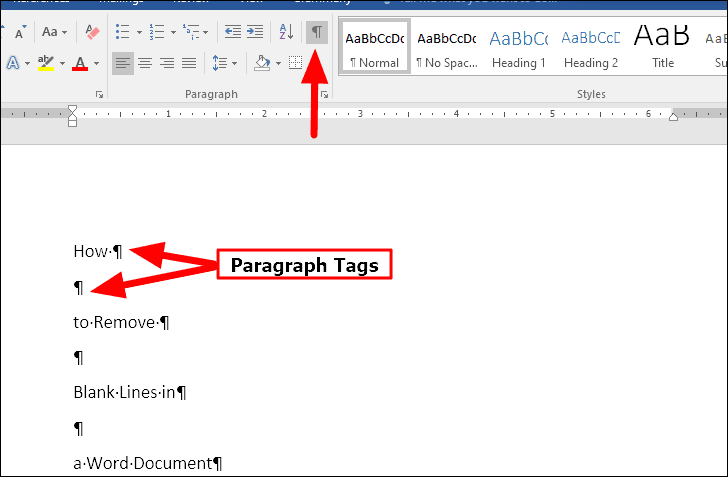
ลบบรรทัดว่างใน Word
หากต้องการลบบรรทัดว่างในเอกสาร Word คลิกที่ตัวเลือก”แทนที่”ในส่วน”การแก้ไข”ที่มุมขวาบน
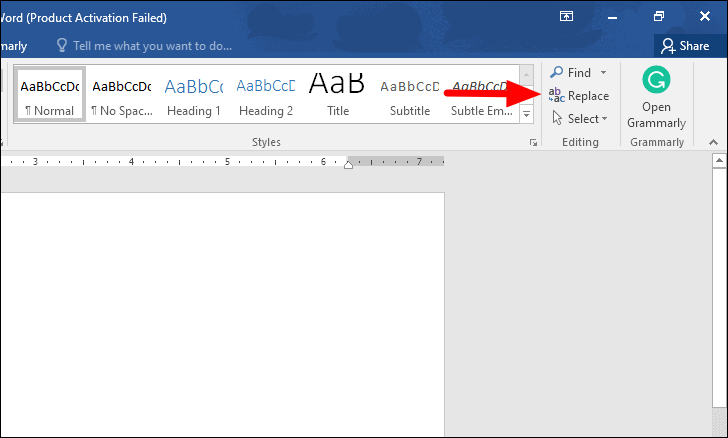
จากนั้นป้อน ^ p ^ p ซึ่งระบุแท็กสองย่อหน้า (‘^ p’คือรหัสสำหรับแท็กย่อหน้า) ในกล่องข้อความ’Find what’และ ^ p ซึ่งระบุแท็กย่อหน้าเดียวในกล่องข้อความ”แทนที่ด้วย”
หลังจากที่คุณป้อนแล้วให้คลิกที่”แทนที่ทั้งหมด”ที่ด้านล่าง คุณจะเห็นข้อความแจ้งเกี่ยวกับจำนวนการเปลี่ยนเอกสาร
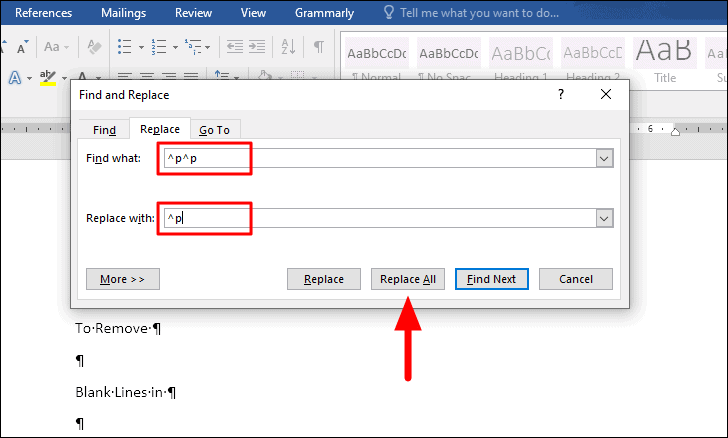
เมื่อลบบรรทัดว่างแล้วข้อความจะดูกระชับและใช้พื้นที่บนหน้าจอน้อยลงดังที่เห็นได้ชัดในภาพด้านล่าง
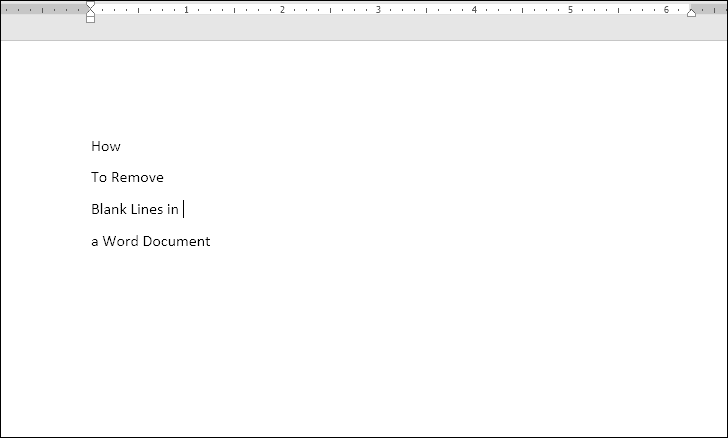
การลบบรรทัดว่างออกจากเอกสาร Word ที่มีความยาวดูเหมือนจะไม่เป็นงานที่ยุ่งยากอีกต่อไป แต่ตอนนี้คุณรู้วิธีการแทนที่แล้ว